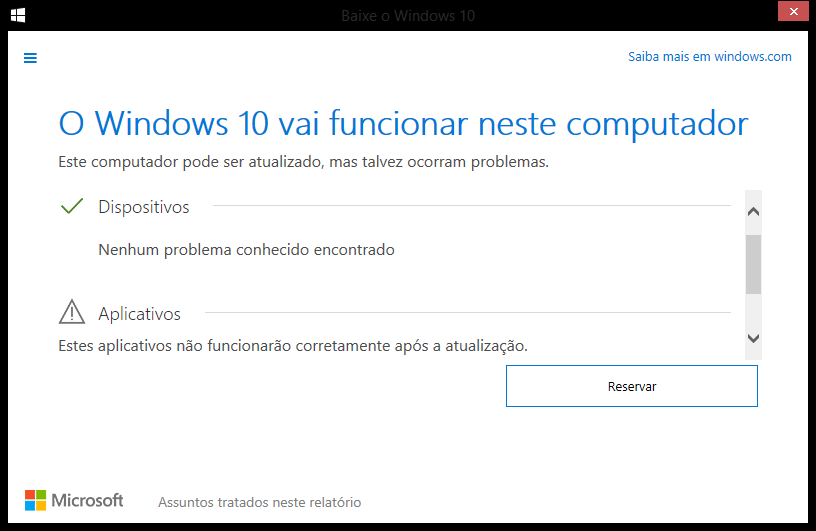sexta-feira, 26 de junho de 2015
terça-feira, 16 de junho de 2015
TECNOLOGIA - ANDROID
Root - O que é, para que serve e como fazer
Entenda o que é e para que serve habilitar o acesso root ao sistema Android. Veja também uma forma simples de se obter o root facilmente através de um programa para PC.
Os sistemas operacionais modernos, herança de
sistemas Unix da década de 1970, tem níveis de permissões para acessos
controlados, que impedem que pessoas não autorizadas de acesar
documentos de outros usuários, ou mesmo acesso de documentos entre
usuários. Isso também impede que qualquer um modifique ou apague os
arquivos que constituem o sistema operacional (os arquivos do sistema).

O Android é um sistema operacional Linux. Ao menos,
sua base é Linux. Por cima do Linux no Android, temos a Dalvik, uma
espécie de “motor” semelhante em funcionamento ao que temos com o Java
nos desktops. Esse motor, a Dalvik, se encarrega de desenhar a interface
do sistema e dos programas, além de executar o código, repassando ao
sistema Linux as instruções necessárias para a comunicação com o
hardware do dispositivo.
Mas a Dalvik deve respeitar as permissões do sistema
Linux, que também inclui seu próprio sistema de permissões. Isso torna o
sistema Android bastante seguro do ponto de vista técnico. Os casos de
malwares para Android nada mais são do que executáveis escritos para
fazer coisas que o sistema permite por padrão, mas que são usadas para
fins ilegais. É muito simples se livrar da grande maioria de malwares
para Android, bastando desinstalar o aplicativo contaminado.
Simplesmente o malware não faz nada além do que o
Android permite. Dado o uso de malwares por criminosos, o Google,
mantenedora do sistema Android, atualiza seu sistema adaptando
permissões para áreas sensíveis para evitar esses golpes. Ou seja, a
vulnerabilidade só existe porque na construção do sistema Android, não
havia sido pensado na possibilidade de desenvolvedores agirem de má fé.

Usuários do Windows XP e versões seguintes já possuem
experiência e entendimento sobre permissões tanto de arquivos como para
acessos no sistema. É a diferença entre usuários simples ou limitados, e
usuários administradores. Enquanto o usuário simples ou limitado não
consegue instalar programas -dado que fazer uma instalação requer copiar
arquivos do programa para diretórios importantes do sistema
operacional-, justamente por não possuírem credenciais suficientes.
O usuário administrador possui tais credenciais,
conseguindo executar tarefas de instalação, acessar e modificar arquivos
do sistema operacional. Com sistemas *Nix, ou seja, Unix e Linux, o
processo se dá da mesma forma. Há o usuário comum ou limitado, onde só
consegue navegar no seu próprio diretório pessoal e tem a liberdade
total de agir somente lá. E há o usuário com poderes administrativos,
que permite instalar programas, modificar arquivos do sistema e arquivos
de configurações.
O nome desse usuário com total poderes no sistema
Linux chama-se root. É daí que vem o termo “rootar” ou “rootear” para
Android, designando o processo de conseguir credenciais de usuário com
poderes administrativos, ou seja, podendo fazer o que quiser no sistema.

As vantagens e desvantagens de conseguir root no sistema
Um leque de novas possibilidades
A grande dúvida para os usuários que ouvem falar no
tal “root do Android” é entender porque conseguir isso é importante.
Sabe-se que há muitos aplicativos na Google Play, que requerem o root no
sistema tanto para funcionarem, como para funções extras. O fato desses
aplicativos precisarem de root não tem a ver com capricho do
desenvolvedor, ou para “limitar” os usuários que podem ou não usar o
aplicativo.
Como dito acima, a Dalvik responsável por construir a
interface de aplicativos e permitir acessos a certas funções físicas do
aparelho também respeita as permissões Linux, e por questões óbvias de
segurança. Basicamente, a Dalvik gerencia o que um aplicativo pode ou
não fazer, dado as limitações impostas para o funcionamento do sistema.
Em suma, o aplicativo não “conversa” com o Linux, mas
sim com a Dalvik que repassa o necessário ao Linux para ativar alguma
função de algum hardware do aparelho. Mas os aplicativos que necessitam
de root no aparelho possuem funções extendidas que não podem ser
satisfeitas pela máquina Dalvik, de modo que é necessário fazer as
requisições diretamente ao Linux.
Normalmente são comandos simples, como a criação de
um arquivo em um diretório do sistema, ou modificação de uma
configuração padrão do kernel Linux. A vantagem como um todo não é só
fazer uso desses aplicativos. A vantagem está em usar toda a
flexibilidade que é pertinente ao Linux, conseguindo maior controle
sobre o seu dispositivo e seu comportamento. Os aplicativos só são
facilitadores.

Um exemplo que posso citar é o uso de firewall. Isso
mesmo, firewall! É possível ativar o filtro Iptables presente por padrão
no kernel Linux para bloquear ou restringir o uso de interfaces para
aplicativos. No caso do Android, e diferentemente do que ocorre no
desktop, o filtro só faz sentido ao bloquear conexões de saída, quer
seja WiFi, 3G ou rede de telefonia sem fio, usado por aplicativos
maliciosos para envio de SMS para contas premium sem que você saiba.
Existem inúmeros aplicativos destinados a essa função
na loja do Google. No entanto esses aplicativos não fazem a filtragem,
eles apenas criam as regras e executam, cabendo ao próprio recurso no
kernel Linux fazer a filtragem com a ferramenta que já está embutida no
sistema e que usuários de Linux para desktop já conhecem bem.
Com o Android rootado ou rooteado (dos dois jeitos
está certo), você pode mudar aspectos de configurações impostas pelo
fabricante, como aumentar o clock do processador, atribuir um esquema
diferente de gerenciamento de memória, modificar arquivos de
configuração internas que alteram o comportamento do Android, fazer
cópias de segurança de configurações dos aplicativos e restaurá-las
posteriomente são só alguns exemplos.
Mas tudo claro, depende de certos aspectos de
configuração do kernel imposto pelo fabricante. Muitos fabricantes
compilam o kernel excluíndo essas características por, talvez, acharem
desnecessário. A grande vantagem de se ter root, é a possibilidade de
instalar ferramentas que permitam mudar o kernel por um "mais completo"
que o comumente usado no Android e mais próximo ou praticamente o kernel
usado em desktops.
Desvantagem é o descuido!
A desvantagem de se ter o root tem mais a ver com o
usuário descuidado que pode apagar ou modificar coisas que não deve e
simplesmente estragar o sistema, fazendo-o não funcionar direito ou
pior, sequer ligar novamente. Outra possibilidade seriam aplicativos
maliciosos instalarem rootkits ou abrir brechas propositais quando
instalados e executados pelo usuário desatento, quebrando por fim
qualquer segurança do sistema.
Afinal, o aplicativo está com plenos poderes, podendo
fazer tudo que fora programado dentro do sistema. Por esse motivo, o
Android sai de “fábrica” totalmente bloqueado, sem acesso root.
Inclusive alguns fabricantes incluem cláusulas que invalidam a garantia
do aparelho em caso de aplicação do processo root.

Você tem o poder de dar e tirar
Mas nem tudo é inseguro. Cada aplicativo que
requisita acesso root no sistema, é avisado por um aplicativo que faz o
gerenciamento da autorização, perguntando se você deseja ou não executar
determinado aplicativo com poderes administrativos. Assim, nada
acontece sem o consentimento do usuário que está a par e atento aos
aplicativos que executa.
O aplicativo SuperSU, por exemplo, possui um contador
regressivo de 10 segundos. Se após o término da contagem não houver
qualquer escolha por parte do usuário, ele bloqueia o acesso por padrão.
Além disso, toda autorização pode ser revogada quando achar necessário,
ou caso suspeite de uma atualização do aplicativo que possa trazer
algum dano ao sistema. Isso contribui para o sistema mesmo com root, não
ficar vulnerável.

Portanto, ao optar por fazer o root, deve-se ficar
atento sempre aos aplicativos que você permite acesso de root, se são
confiáveis, por que precisam de root (pesquise se o que o aplicativo vai
fazer realmente necessita root), e claro, sempre suspeite primeiro e
confie depois. Principalmente depois de muita pesquisa.
Como fazer o root do aparelho?
Aviso aos navegantes!
Antes de mais nada, os procedimentos citados aqui são
única e exclusivamente de sua responsabilidade, portanto, o
Superdownloads não se responsabiliza por qualquer dano ou prejuízo
derivado dos procedimentos adotados aqui.
Apesar do procedimento não apresentar qualquer risco,
assim como citado mais acima, alguns fabricantes podem invalidar a
garantia do aparelho. Tenha certeza da escolha de proceder levando em
consideração as questões acima.

Ingredientes
Os passos para realizar os procedimentos requer que o
sistema operacional esteja reconhecendo o celular plenamente, ou seja,
com os drivers instalados. Isso é feito quando se instala o software de
gerenciamento incluso junto do aparelho, ou pode ser baixado no site do
fabricante. Cada fabricante tem o seu conjunto de software
correspondente ao aparelho e, por isso, é diferente em cada caso.
Com os drivers devidamente instalados, desative o
antivírus de seu computador antes de prosseguir. De preferência, e para
garantir alguma segurança, desconecte o cabo de rede para o computador
não ficar conectado na internet e desprotegido.
A necessidade de se desabilitar o antivírus é que o
mesmo reconhece alguns exploits presentes no programa para root como
vírus. No entanto, não apresentam qualquer perigo para sistemas Windows e
nem mesmo para distros Linux cuja versão do kernel seja a mais recente.
No aparelho, habilite a depuração USB nas opções para
desenvolvedor. Isso é muito importante para ter êxito na instalação e
habilitação do root. Nas versões 2.0 até 2.3, acesse as configurações do
Android, acesse Aplicativos>Desenvolvimento e depois marque a caixa
Depuração USB. Também por garantia, habilite a opção Fontes
desconhecidas, em Aplicativos.

Em configurações, desconecte o cartão SD em
Armazenamento>Desconectar cartão SD, só por garantia, ou tenha backup
dos dados presentes no cartão em local seguro.
Agora só falta um clique!
No PC, baixe e execute o programa SuperOneClick.
O uso é bem simples. Com o programa aberto, conecte o celular via cabo
USB no PC. Espere o reconhecimento habitual do windows. Desative ou
feche o programa de gerenciamento do fabricante do seu celular.
No programa SuperOneClick, clique no botão Root e
espere o processo terminar. Pode demorar de cinco a dez minutos, e o
celular irá reiniciar. Qualquer aviso durante o processo, basta
concordar em Yes. Se o processo terminar sem o reinício do aparelho,
desconecte o cabo USB, e reinicie manualmente.

Pronto. Entrando na lista de aplicativos do Android,
um ícone de um aplicativo com o mascote do Android com tapa-olho vai
estar lá. É o app Superuser. Esse é o aplicativo responsável por
gerenciar quem tem ou não acesso aos recursos de super-usuário ou root.
Após a instalação do root, a primeira coisa a se
fazer é abrir o aplicativo do Google Play e verificar se o aplicativo de
Superuser possui atualização, Faça se tiver. Depois, abra o aplicativo,
vá em configurações e atualize o binário “su”.
O processo é feito pelo aplicativo, e será pedido
confirmação para o próprio app! Autorize e espere o processo terminar.
Desse momento, seu Android Froyo (versão 2.0 a 2.2) e Gingerbread
(2.3.x) estará rootado.

E para as versões do Android mais recentes?
Bom. a cada nova versão, o Google dificulta o acesso root ao sistema. Além do Google, cada fabricante também possui suas estratégias e cada um tem uma forma diferente de fazer isso. O processo após a versão 4.0, Ice Cream Sandwich e posteriores é, portanto, um pouco mais difícil.
Não possui a facilidade do programa SuperOneClick citado acima. Nesse caso, cabe uma pesquisa no Google de acordo com o aparelho, modelo e sistema para encontrar uma forma de fazê-lo. Um programa que tenta fazer esse trabalho é o UnlockRoot. No entanto, não é para todos os aparelhos que funciona. Caso queira testar, acesse aqui.
NOTA: ESSE SISTEMA DE ROTEAR O SMARTPHONE É PERIGOSO NÃO CONSELHO FAZER, PUBLICO ESSE ASSUNTO POIS É INTERESSANTE MAIS NEM TUDO QUE É INTRESSANTE É PARA SER FEITO. O QUE FIZEREM COM SEUS APARELHOS É POR SUAS CONTAS EM RISCO.
Via superdownloads
CIÊNCIA E SAUDE
8 maneiras de você reverter o envelhecimento
Diversos estudos mostram que é possível controlar, dentro de um
limite, o envelhecimento do corpo. Você provavelmente já conhece alguns
deles, mas essa lista vai te apresentar outras formas de manter essa sua
linda carinha de bunda de neném.

Doenças na boca podem te envelhecer uns bons anos. Escová-los regularmente e de maneira correta, além de passar fio dental (principalmente), é imprescindível para uma boa saúde.

Diga o que comes, e eu te direi quem és. Mesmo que você passe alguns finais de semana sendo um Big Mac molhado em óleo de fritas, um estudo de 2012 comprova que o consumo de frutas e vegetais torna as pessoas mais atraentes. É sugerido ingerir três porções diárias, por seis dias, se você quiser notar já uma melhoria na sua pele e sinais mais refinados.

Faça algo que te deixa feliz. Brinque e sorria muito. Pode parecer piegas falar isso, mas o ato de rir pode ajudar até declínios mentais relacionados à idade. Essas atividades podem ser qualquer coisa — sério, qualquer coisa mesmo — que te faça dar risada.

Depois de uma pequena pesquisa, foi descoberto que um tratamento de 30 dias de meditação já faz bem para o corpo e reduz os sinais de envelhecimento. Segundo o fotógrafo Peter Seidler, que participou da pesquisa, a meditação traz várias qualidades psicológicas aos praticantes.

O cigarro restringe a circulação do sangue nas camadas da derme e a nicotina impede que a pele receba oxigênio e nutrientes. Está bom para você?

Junte a vontade de parar de fumar e comece a fazer exercícios. Parece papo de geração saudável, mas se você realmente tem medo de envelhecer antes da hora, pense nos benefícios que está perdendo pela falta de uma boa atividade física.

O chá verde (Camelia sinensis) possui várias propriedades antienvelhecimento. Independente da maneira como você consome a erva, com o uso prolongado você vai sentir diferença na sua pele.

O sono de beleza não é uma mentira. Dormir de maneira correta ajuda a afinar linhas de expressão e diminuir os círculos escuros sob os olhos. Se você não dorme o suficiente, o corpo libera mais cortisol, o que pode quebrar o colágeno — proteína que torna a pele suave e elástica.
Higiene bucal

Doenças na boca podem te envelhecer uns bons anos. Escová-los regularmente e de maneira correta, além de passar fio dental (principalmente), é imprescindível para uma boa saúde.
Coma bem

Diga o que comes, e eu te direi quem és. Mesmo que você passe alguns finais de semana sendo um Big Mac molhado em óleo de fritas, um estudo de 2012 comprova que o consumo de frutas e vegetais torna as pessoas mais atraentes. É sugerido ingerir três porções diárias, por seis dias, se você quiser notar já uma melhoria na sua pele e sinais mais refinados.
Brinque!

Faça algo que te deixa feliz. Brinque e sorria muito. Pode parecer piegas falar isso, mas o ato de rir pode ajudar até declínios mentais relacionados à idade. Essas atividades podem ser qualquer coisa — sério, qualquer coisa mesmo — que te faça dar risada.
Om Mani Padme Hum

Depois de uma pequena pesquisa, foi descoberto que um tratamento de 30 dias de meditação já faz bem para o corpo e reduz os sinais de envelhecimento. Segundo o fotógrafo Peter Seidler, que participou da pesquisa, a meditação traz várias qualidades psicológicas aos praticantes.
Largue o preguinho de caixão

O cigarro restringe a circulação do sangue nas camadas da derme e a nicotina impede que a pele receba oxigênio e nutrientes. Está bom para você?
Faça exercícios

Junte a vontade de parar de fumar e comece a fazer exercícios. Parece papo de geração saudável, mas se você realmente tem medo de envelhecer antes da hora, pense nos benefícios que está perdendo pela falta de uma boa atividade física.
Verdinha

O chá verde (Camelia sinensis) possui várias propriedades antienvelhecimento. Independente da maneira como você consome a erva, com o uso prolongado você vai sentir diferença na sua pele.
Naninhas

O sono de beleza não é uma mentira. Dormir de maneira correta ajuda a afinar linhas de expressão e diminuir os círculos escuros sob os olhos. Se você não dorme o suficiente, o corpo libera mais cortisol, o que pode quebrar o colágeno — proteína que torna a pele suave e elástica.
CIÊNCIA E SAUDE
Não faça esses exercícios! Ao menos que você esteja 100% correto
Exercícios
físicos são importantes e todos nós sabemos disso. Porém, o que você
pode não saber é que muitos deles precisam ser feitos de maneira
extremamente correta e concisa. Se isso não acontecer, o seu corpo pode
sofrer alguns danos e outras fatalidades.
O iO9 conversou com a terapeuta Jen Mark, do York Simcoe Express, e a fisiologista Heather Milton, do NYU Langone Medical Center, sobre o assunto. Foram discutidos oito movimentos bastante utilizados pelos atletas.
Abaixo, você vai conhecer o que é necessário evitar.

Para realizar de maneira correta os avanços, é necessário colocar uma perna na frente dobrada enquanto a outra fica com o calcanhar sem encostar no chão. O erro está em levar o joelho além da marca do pé, o que muitos fazem. É preciso balancear o peso para não causar danos ao joelho e a outras partes do corpo.
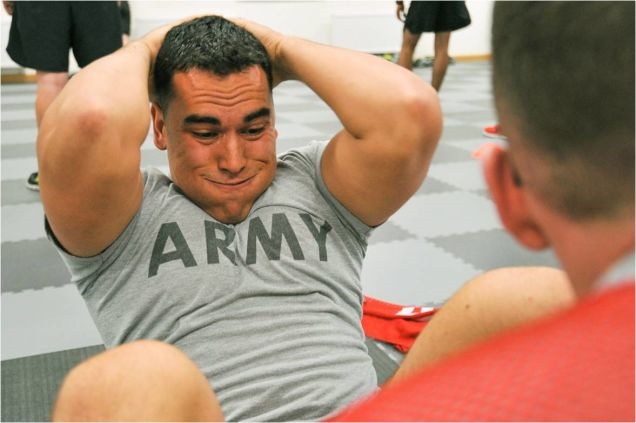
Segundo o fisiologista Heather Milton, abdominais e flexões não são necessárias. Milton diz que, além de serem ineficazes, elas sobrecarregam áreas fáceis de sofrer danos, como a lombar e coluna espinhal. Ele ainda comenta que todos nós estamos com os abdominais flexionados constantemente por causa das cadeiras em nossos trabalhos. Em vez disso, para exercitar as áreas que deseja, Milton recomenda o "plank".

A dica é: se você não está bem fisicamente o suficiente, nem tente fazer barras. Você pode acabar machucando feio os ombros. A posição das mãos também é importante, elas precisam estar retas e com uma boa pegada.

Esse movimento é extremamente técnico, por isso muitas pessoas fazem incorretamente. A hérnia de disco é um risco ao realizar o exercício de modo errado.

Muitas pessoas usam uma máquina para realizar esse exercício. Infelizmente, ela pode limitar o número de movimentos necessários para fazer o agachamento de forma correta. Para realizar a atividade, é preciso estar com a coluna reta.
Estes movimentos podem criar um arco nas costas. A própria máquina favorece para provocar danos à lombar por causa da sua gama de movimentos exagerada.
Corretamente, o movimento deve ser lento — não rápido como muitos fazem. Além disso, Stuart McGill, da Universidade de Waterloo, recomenda que o exercício deve ser feito do modocomo você vê abaixo.

E agora? Caso você faça esses exercícios, vai continuar a realizar de forma errada ou fazer da maneira correta?
O iO9 conversou com a terapeuta Jen Mark, do York Simcoe Express, e a fisiologista Heather Milton, do NYU Langone Medical Center, sobre o assunto. Foram discutidos oito movimentos bastante utilizados pelos atletas.
Abaixo, você vai conhecer o que é necessário evitar.
Avanço

Para realizar de maneira correta os avanços, é necessário colocar uma perna na frente dobrada enquanto a outra fica com o calcanhar sem encostar no chão. O erro está em levar o joelho além da marca do pé, o que muitos fazem. É preciso balancear o peso para não causar danos ao joelho e a outras partes do corpo.
Abdominais e flexões
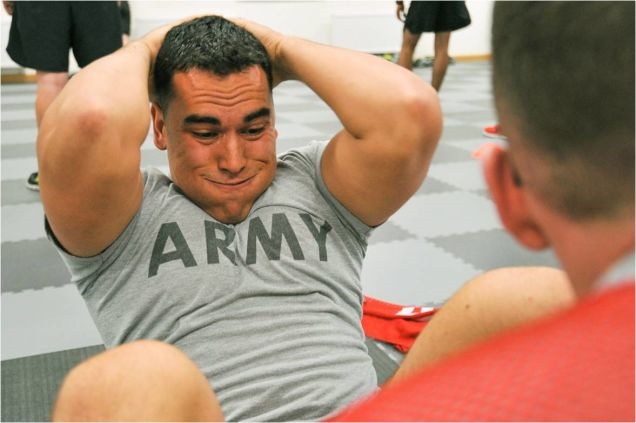
Segundo o fisiologista Heather Milton, abdominais e flexões não são necessárias. Milton diz que, além de serem ineficazes, elas sobrecarregam áreas fáceis de sofrer danos, como a lombar e coluna espinhal. Ele ainda comenta que todos nós estamos com os abdominais flexionados constantemente por causa das cadeiras em nossos trabalhos. Em vez disso, para exercitar as áreas que deseja, Milton recomenda o "plank".
Barras

A dica é: se você não está bem fisicamente o suficiente, nem tente fazer barras. Você pode acabar machucando feio os ombros. A posição das mãos também é importante, elas precisam estar retas e com uma boa pegada.
"Deadlift"

Esse movimento é extremamente técnico, por isso muitas pessoas fazem incorretamente. A hérnia de disco é um risco ao realizar o exercício de modo errado.
Agachamento com peso

Muitas pessoas usam uma máquina para realizar esse exercício. Infelizmente, ela pode limitar o número de movimentos necessários para fazer o agachamento de forma correta. Para realizar a atividade, é preciso estar com a coluna reta.
Hiperextensão das costas
Corretamente, o movimento deve ser lento — não rápido como muitos fazem. Além disso, Stuart McGill, da Universidade de Waterloo, recomenda que o exercício deve ser feito do modocomo você vê abaixo.

E agora? Caso você faça esses exercícios, vai continuar a realizar de forma errada ou fazer da maneira correta?
Fonte(s)
CIÊNCIA E SAUDE
Descubra como os esteroides funcionam e por que eles devem ser evitados
Todo
mundo já ouviu falar a respeito de pessoas que se deram muito mal por
conta do abuso de esteroides, não é mesmo? Mas, além de saber que essas
substâncias são usadas por aqueles que desejam ganhar muita massa
muscular em um menor período de tempo, o que mais você sabe sobre essas
drogas?
De acordo com informações do CEBRID — Centro Brasileiro de Informações sobre Drogas Psicotrópicas —, os esteroides androgênicos anabolizantes são substâncias sintéticas produzidas para substituir a testosterona, ou seja, o hormônio masculino envolvido no surgimento de características como a barba, a voz mais grossa e a agressividades em meninos, por exemplo.
Além disso, os esteroides auxiliam no aumento da musculatura, na perda de gordura e melhora do desempenho físico. Originalmente, essas drogas foram desenvolvidas para ser empregadas em pacientes que não produzem a testosterona em quantidades suficientes. Contudo, devido aos seus efeitos sobre o corpo, muita gente passou a usar e a abusar dos esteroides com o intuito de conquistar o físico perfeito — o que pode ser muito perigoso.
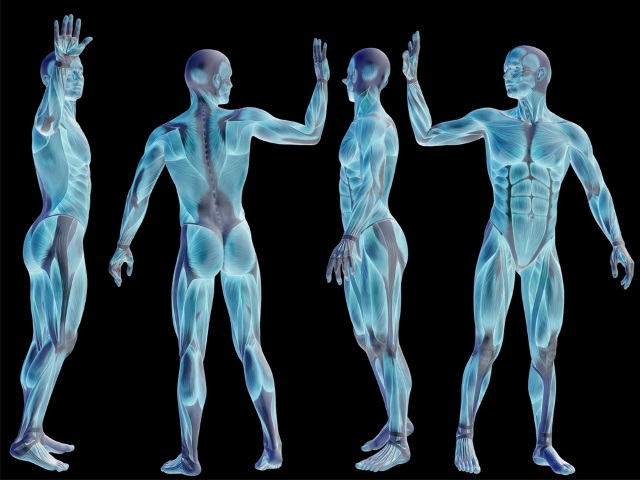
Com o objetivo de sanar as dúvidas mais comuns e revelar quais são os efeitos dos esteroides sobre o nosso organismo, Kiona Smith-Strickland do portal Gizmodo publicou um interessante artigo sobre essas substâncias. Segundo explicou, quando alguém toma esteroides — seja na forma de comprimidos, cápsulas ou injeções intramusculares —, o organismo converte essas drogas em moléculas que são absorvidas pelas células.
Uma vez no interior das células, as moléculas dos esteroides se ligam aos receptores androgênicos, estimulando essas estruturas. Dependendo do tipo de célula, a estimulação dos receptores pode alterar o funcionamento de alguns genes, especialmente daqueles envolvidos nas mudanças corporais que acontecem com os meninos durante a puberdade, fazendo com que eles produzam proteínas.
De acordo com Thomas D. Fahey da Universidade Estadual da Califórnia, os esteroides também afetam o ritmo de ativação de sistemas enzimáticos envolvidos no metabolismo proteico, melhorando, dessa forma, o processo de síntese de proteínas e inibindo, na sequência, sua degradação.

De acordo com Kiona, os esteroides afetam o metabolismo de duas maneiras, e ambas resultam no aumento da musculatura. Assim, depois de os receptores androgênicos se tornarem ativos, algumas células passam a produzir mais proteínas — que são empregadas na síntese de mais células.
Esse processo faz parte do ciclo metabólico e é conhecido como anabolismo. Ele corresponde à fase na qual pequenas moléculas dão origem a moléculas mais complexas, e durante a qual a energia é armazenada e o organismo constrói o tecido muscular. Além disso, nessa etapa, as células que compõem os músculos estriados — ou esqueléticos — começam a aumentar de tamanho e a se replicar. Como resultado, o corpo vai ganhando mais força física e destreza.

Aliás, se você prestar atenção ao nome do processo “anabolismo”, vai descobrir o motivo de os esteroides se chamarem “anabolizantes”. Mas, voltando ao assunto... Acontece que nem todos receptores intracelulares reagem da mesma maneira à ação dos esteroides, e alguns acabam inibindo a ação dos hormônios glicocorticoides, fazendo com que o processo de degradação de moléculas mais complexas para obtenção de energia seja mais curto.
Essa etapa do ciclo metabólico se chama catabolismo, e ao tornar essa fase mais breve, os esteroides fazem com que o processo de recuperação entre os treinos seja mais rápido, além de aumentar a resistência física. E esse é o motivo de muitas pessoas que desejam ficar “saradas” apelarem para o uso dessas substâncias.

Além dos efeitos descritos acima, quando usados sem o acompanhamento médico, os esteroides podem trazer uma série de problemas. A ativação dos receptores androgênicos provoca a estimulação das glândulas sebáceas que, por sua vez, passam a secretar mais oleosidade — o que pode levar ao surgimento de acne. Além disso, outro efeito comum é a perda de cabelo.
Mas ter a pele cheia de espinhas ou ficar careca deveria ser a menor das preocupações de quem abusa dos esteroides. Segundo o site WebMD, nos homens, essas substâncias podem diminuir a contagem de esperma, resultar no surgimento de mamas e provocar atrofia testicular, assim como aumentar o risco do desenvolvimento do câncer de próstata.

Já nas mulheres — sim... elas também andam abusando dos esteroides! —, os efeitos incluem o aumento de pelos pelo corpo, diminuição do tamanho das mamas, mudança na voz, perda dramática de cabelo, aumento do tamanho do clitóris e pele menos macia.
Para ambos os sexos, o abuso de esteroides também pode causar danos renais e hepáticos, bem como afetar os níveis de colesterol. E como essas substâncias agem sobre as células cardíacas, elas podem provocar o surgimento da hipertensão crônica e o aumento do tamanho do coração, assim como elevar o risco de ataques cardíacos e derrames.
Como se fosse pouco, os esteroides ainda podem causar dependência e afetar o funcionamento cerebral, levando a fortes oscilações de humor — tornando os usuários irritados, violentos — e até levar à depressão. Portanto, já sabe, né? Se você quiser desfilar por aí com um corpão todo musculoso e sarado, não vale querer encurtar o processo abusando das bombas!
De acordo com informações do CEBRID — Centro Brasileiro de Informações sobre Drogas Psicotrópicas —, os esteroides androgênicos anabolizantes são substâncias sintéticas produzidas para substituir a testosterona, ou seja, o hormônio masculino envolvido no surgimento de características como a barba, a voz mais grossa e a agressividades em meninos, por exemplo.
Além disso, os esteroides auxiliam no aumento da musculatura, na perda de gordura e melhora do desempenho físico. Originalmente, essas drogas foram desenvolvidas para ser empregadas em pacientes que não produzem a testosterona em quantidades suficientes. Contudo, devido aos seus efeitos sobre o corpo, muita gente passou a usar e a abusar dos esteroides com o intuito de conquistar o físico perfeito — o que pode ser muito perigoso.
Como funciona?
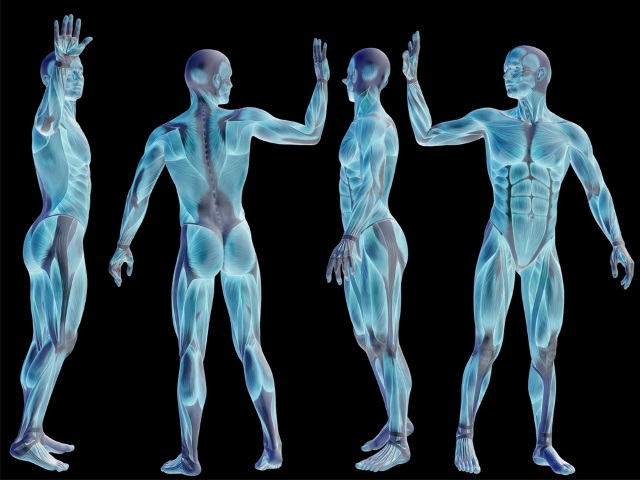
Com o objetivo de sanar as dúvidas mais comuns e revelar quais são os efeitos dos esteroides sobre o nosso organismo, Kiona Smith-Strickland do portal Gizmodo publicou um interessante artigo sobre essas substâncias. Segundo explicou, quando alguém toma esteroides — seja na forma de comprimidos, cápsulas ou injeções intramusculares —, o organismo converte essas drogas em moléculas que são absorvidas pelas células.
Uma vez no interior das células, as moléculas dos esteroides se ligam aos receptores androgênicos, estimulando essas estruturas. Dependendo do tipo de célula, a estimulação dos receptores pode alterar o funcionamento de alguns genes, especialmente daqueles envolvidos nas mudanças corporais que acontecem com os meninos durante a puberdade, fazendo com que eles produzam proteínas.
De acordo com Thomas D. Fahey da Universidade Estadual da Califórnia, os esteroides também afetam o ritmo de ativação de sistemas enzimáticos envolvidos no metabolismo proteico, melhorando, dessa forma, o processo de síntese de proteínas e inibindo, na sequência, sua degradação.
Anabolismo e catabolismo

De acordo com Kiona, os esteroides afetam o metabolismo de duas maneiras, e ambas resultam no aumento da musculatura. Assim, depois de os receptores androgênicos se tornarem ativos, algumas células passam a produzir mais proteínas — que são empregadas na síntese de mais células.
Esse processo faz parte do ciclo metabólico e é conhecido como anabolismo. Ele corresponde à fase na qual pequenas moléculas dão origem a moléculas mais complexas, e durante a qual a energia é armazenada e o organismo constrói o tecido muscular. Além disso, nessa etapa, as células que compõem os músculos estriados — ou esqueléticos — começam a aumentar de tamanho e a se replicar. Como resultado, o corpo vai ganhando mais força física e destreza.

Aliás, se você prestar atenção ao nome do processo “anabolismo”, vai descobrir o motivo de os esteroides se chamarem “anabolizantes”. Mas, voltando ao assunto... Acontece que nem todos receptores intracelulares reagem da mesma maneira à ação dos esteroides, e alguns acabam inibindo a ação dos hormônios glicocorticoides, fazendo com que o processo de degradação de moléculas mais complexas para obtenção de energia seja mais curto.
Essa etapa do ciclo metabólico se chama catabolismo, e ao tornar essa fase mais breve, os esteroides fazem com que o processo de recuperação entre os treinos seja mais rápido, além de aumentar a resistência física. E esse é o motivo de muitas pessoas que desejam ficar “saradas” apelarem para o uso dessas substâncias.
Problemas

Além dos efeitos descritos acima, quando usados sem o acompanhamento médico, os esteroides podem trazer uma série de problemas. A ativação dos receptores androgênicos provoca a estimulação das glândulas sebáceas que, por sua vez, passam a secretar mais oleosidade — o que pode levar ao surgimento de acne. Além disso, outro efeito comum é a perda de cabelo.
Mas ter a pele cheia de espinhas ou ficar careca deveria ser a menor das preocupações de quem abusa dos esteroides. Segundo o site WebMD, nos homens, essas substâncias podem diminuir a contagem de esperma, resultar no surgimento de mamas e provocar atrofia testicular, assim como aumentar o risco do desenvolvimento do câncer de próstata.

Já nas mulheres — sim... elas também andam abusando dos esteroides! —, os efeitos incluem o aumento de pelos pelo corpo, diminuição do tamanho das mamas, mudança na voz, perda dramática de cabelo, aumento do tamanho do clitóris e pele menos macia.
Para ambos os sexos, o abuso de esteroides também pode causar danos renais e hepáticos, bem como afetar os níveis de colesterol. E como essas substâncias agem sobre as células cardíacas, elas podem provocar o surgimento da hipertensão crônica e o aumento do tamanho do coração, assim como elevar o risco de ataques cardíacos e derrames.
Como se fosse pouco, os esteroides ainda podem causar dependência e afetar o funcionamento cerebral, levando a fortes oscilações de humor — tornando os usuários irritados, violentos — e até levar à depressão. Portanto, já sabe, né? Se você quiser desfilar por aí com um corpão todo musculoso e sarado, não vale querer encurtar o processo abusando das bombas!
Fonte(s)
Use Upgrade Advisor e veja se seu computador suporta o Windows 10
Ainda há algumas dúvidas sobre quais computadores suportam o novo sistema
O Windows 10 já ganhou data de liberação oficial para usuários finais, no dia 29 de julho de 2015. No entanto, ainda há algumas dúvidas sobre quais computadores suportam o novo sistema e o que acontecerá com os aplicativos e programas já instalados. Para ajudar, a Microsoft liberou a ferramenta gratuita, o Upgrade Advisor, para descobrir a compatibilidade do seu PC com o Windows 10. Saiba usar.Passo 1. Após receber a atualização do Get Windows 10 (Baixe o Windows 10, em português) estará disponível um ícone no canto direito da tela, na barra de tarefas. Clique nele para abrir o recurso;
 |
| Acesse o Get Windows 10 no computador (Foto: Reprodução / Barbara Mannara) |
Passo 2. Em seguida, clique no ícone de menu, indicado por “três linhas” no canto esquerdo. Depois selecione “Verificar seu computador”, na lista de funções à esquerda;
 |
| Selecione a verificação no menu lateral (Foto: Reprodução / Barbara Mannara) |
Passo 3. Após a análise será exibido um relatório com todos os possíveis problemas encontrados. No topo, será mostrada a frase “O Windows 10 vai funcionar neste computador”, o que garante que o sistema rodará em seu dispositivo;
 |
| Confira no topo se o seu computador tem suporte para Windows 10 (Foto: Reprodução / Barbara Mannara) |
Passo 4. No relatório, arraste a barra de rolagem para ver todos os dados. Os problemas estarão listados por categorias, como Dispositivos, Aplicativos o que mais for encontrado. Isso indica que esses recursos podem não funcionar corretamente após a atualização para o Windows 10.
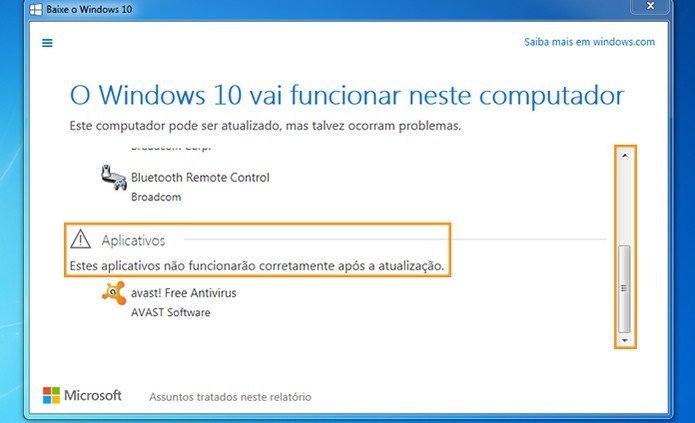 |
| Confira no relatório os dispositivos e aplicativos que podem dar problema (Foto: Reprodução / Barbara Mannara) |
É importante conferir os recursos, verificar atualizações de drivers, entrar em contato com o fabricante do computador ou até mesmo desinstalar programas desnecessários para evitar que essas aplicações prejudiquem o funcionamento do seu sistema e a compatibilidade depois do update.
Via Tribuna do norte
Windows 10: 20 coisas que você precisa saber antes de instalar no PC
 |
| Windows 10: Veja 20 coisas que você precisa saber antes de instalar a versão final (Foto: Divulgação/Microsoft) |
O Windows 10 já ganhou data de lançamento oficial para computadores e tablets, mas muito mistério ainda ronda o software da Microsoft. Se você ainda tem dúvidas sobre a instalação do novo sistema operacional, veja como funciona a compra, a atualização e o processo de reserva em 20 super dicas.
1) Quando o Windows 10 estará disponível?
O Windows 10 será lançado dia 29 de julho de 2015. A partir dessa data, será possível baixar o sistema e fazer o upgrade gratuito no computador, dependendo da versão do sistema instalado, por 1 ano.
2) O que significa reservar uma atualização gratuita para o Windows 10?
A Microsoft vai liberar o update gratuito para dispositivos qualificados, que já tenham instalados Windows 7 SP1 (Service Pack 1). Windows 8.1 Update ou o Windows Phone 8.1. Essa atualização tem tempo limitado de um ano e a reserva pode ser feita de graça pelo aplicativo Get Windows 10. Com isso você será notificado do lançamento para fazer o update.
3) A atualização é realmente gratuita?
Sim, o update é gratuito. A Microsoft vai oferecer a atualização para o Windows 10 sem custos para os dispositivos qualificados, pelo prazo de 1 ano.
4) Quais dispositivos estão qualificados para a atualização gratuita?
O Windows 10 poderá ser baixado pelos usuários que já tenham os sistemas Windows 7 SP1 (Service Pack 1), Windows 8.1 Update e o Windows Phone 8.1 nos dispositivos e computadores. Mas além disso, é importante estar atento para os requisitos mínimos de hardware, ter uma conexão ativa com a Internet e instalado o Windows Update para realizar a atualização.
5) Como reservar a atualização gratuita?
A reserva do Windows 10 no seu computador pode ser feita com o aplicativo Get Windows 10. Os computadores qualificados exibirão um ícone do Windows, no canto direito da tela, na barra de tarefas, como indicado na imagem. Para reservar, basta clicar nele e selecionar o botão “Reserve sua atualização gratuita”. Digite um e-mail pessoal para receber a confirmação e pronto.
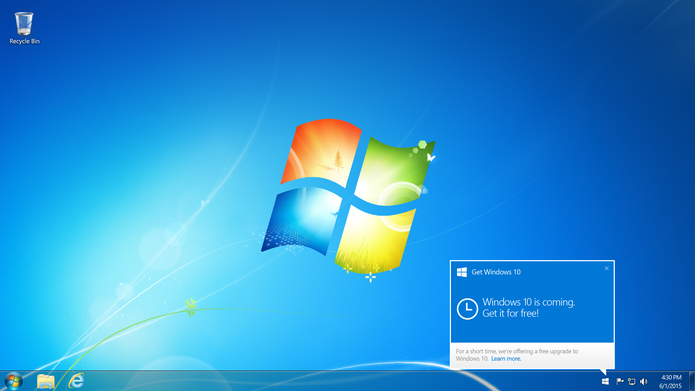 Reserve sua atualização gratuita para o Windows 10 (Foto: Divulgação/Microsoft)
Reserve sua atualização gratuita para o Windows 10 (Foto: Divulgação/Microsoft)6) Preciso reservar para cada um de meus dispositivos qualificados?
Sim, é necessário reservar o update do Windows 10 em cada PC. Isso porque a reserva é associada ao dispositivo e não ao usuário. Basta seguir o mesmo procedimento em cada máquina e pronto.
7) O que é o aplicativo Get Windows 10?
O aplicativo Get Windows 10, indicado por um ícone de “windows” no canto direito da tela, oferece suporte para a atualização gratuita para o Windows 10. Com ele, é possível fazer a reserva do update, para ser notificado quando a plataforma for liberada. O aplicativo é exibido nos computadores e tablets qualificados com Windows 7 SP1 e Windows 8.1 Update. Ele fornece ainda o Upgrade Advisor, que verifica se o seu aparelho vai funcionar com o novo sistema.
8) Por que não tenho o aplicativo Get Windows 10?
Não apareceu o app Get Windows 10 no seu computador? Então vale ficar atento para algumas dicas. Primeiro: se o seu dispositivo está rodando Windows 7 SP1 ou Windows 8.1 Update. A versão Enterprise do Windows não está qualificada para esta oferta.
Depois verificar se as atualizações automáticas estão habilitadas no dispositivo, no Windows Update. O problema também pode ser causado porque seu computador não atende aos requisitos mínimos do sistema para receber o Windows 10 ou não está conectado à Internet.
9) Por que estou vendo notificações sobre o Windows 10?
Os computadores com hardware e sistemas qualificados podem exibir notificações recorrentes sobre o Windows 10, para avisar que a nova plataforma está chegando para os usuários finais.
10) Ainda poderei reservar se eu não receber uma notificação?
Nem todos os dispositivos estão recebendo as notificações sobre o Windows 10 ao mesmo tempo. Vale verificar o sistema, hardware, conexão com a Internet e atualização do Windows Update para garantir as notificações do Get Windows 10. Por causa disso, é necessário aguardar a liberação no seu computador para fazer a reserva.
11) Como confirmar que fiz uma reserva?
Durante o processo da reserva, o usuário pode digitar um e-mail pessoal e receberá nele a confirmação da reserva. Também é possível verificar pelo app Get Windows 10. Para isso clique com o botão direito no ícone do app, no canto direito da tela, e selecione “Verificar status de atualização”.
12) O que acontece depois que eu reservar?
Depois de concluir a reserva basta aguardar. Quando o Windows 10 for lançado, você receberá uma notificação. Depois, basta clicar para iniciar o processo, seguindo as instruções de atualização.
13) Meu computador ou tablet executa o Windows 10?
Para saber, é necessário ver se seu computador é qualificado, com o sistema operacional e requisitos de hardware. Também é possível usar a ferramenta de verificação Upgrade Advisor no aplicativo Get Windows 10 para descobrir se o seu computador roda o Windows 10 sem problemas de compatibilidade.
14) Terei todos os recursos do Windows 10 em meu dispositivo atual?
A disponibilizada dos recursos pode variar e algumas funcionalidades do Windows 10 poderão exigir um hardware mais avançado. Portanto, vale verificar as configurações do seu computador como processador e memória interna.
15) Meus dispositivos e aplicativos funcionarão com o Windows 10?
A maior parte dos usuários não devem ter problemas com essas funções mas na dúvida é possível usar o recurso de “Verificar seu PC”, com o Upgrade Advisor no app Get Windows 10 para ter certeza. Ele identifica os problemas que podem ser causados por aplicativos na área de trabalho, dispositivos conectados, componentes do computador e mais que podem afetar a atualização.
16) O que é o Windows 10 Upgrade Advisor?
O Upgrade Advisor é uma ferramenta integrada ao app Get Windows 10 que oferece uma análise personalizada do computador ou tablet. Ele verifica as configurações e recursos do PC para saber como ele executará o Windows 10.
Além disso, ele mostra um relatório indicando a compatibilidade de aplicativos da área de trabalho, dispositivos conectados ou componentes do computador. Para acessar, abra o aplicativo Get Windows 10, no canto direito da barra de tarefas e depois clique no ícone de “Menu”. Por fim, selecione “Verificar seu computador”.
17) O que significa que algo é incompatível?
Existem alguns casos em que incompatibilidades podem ser encontradas no computador, o que pode impedir o update para o Windows 10. Normalmente estão em quatro categorias principais:
- Incompatibilidade de aplicativo: isso quer dizer que algum programa instalado no seu computador funciona bem agora mais pode não funcionar mais no Windows 10. Isso pode gerar problemas de execução mais tarde. Se necessário, será preciso desinstalar o aplicativo para conseguir fazer a atualização para o Windows 10 sem interferências.
- Incompatibilidade de dispositivo: significa que o dispositivo pode não funcionar corretamente com o Windows 10, principalmente pode causa da falta de driver. Com isso, o uso pode ser prejudicado, com falha no funcionamento do dispositivo. Então é importante ficar atento antes do update e entrar em contato com a fabricante. Sem esses requisitos mínimos não será possível rodar o Windows 10.
- Configurações do computador: o Windows 10 será liberado para os computadores que atenderem os requisitos mínimos de software e hardware, e caso seu dispositivo não esteja na lista isso impedirá a realização da atualização. É possível tomar medidas durante a instalação para atenuar o problema ou fazer uma instalação limpa do Windows 10, na qual são mantidos apenas arquivos pessoais ao fim do processo.
18) Qual versão do Windows 10 obterei quando eu atualizar?
A Microsoft projetou uma tabela para os usuários descobrirem qual versão do Windows 10 estará disponível no seu computador, dentre o Windows 10 Home, Pro e Mobile. E isso depende do sistema instalado atualmente. Confira:
 |
| Tabela com as versões do Windows 10 (Foto: Reprodução/Barbara Mannara) |
19) Posso cancelar minha reserva de atualização para o Windows 10?
20) Posso reservar no Windows Phone?
Não. A reserva do Windows 10 está liberado apenas para computadores e tablets. Sobre os smarts com Windows Phone 8.1, a atualização será disponibilizada pela operadora móvel ou fabricante. Por isso, é importante ficar atento nas configurações do aparelho e notícias divulgadas neste ano.
Via Microsoft
? PERGUNTA CRISTÃ DA SEMANA ?
Pergunta: "É errado ter raiva de Deus?"
Resposta: Ter raiva de Deus é algo com o qual muitas pessoas, crentes e descrentes, têm lutado por muito tempo. Quando algo trágico acontece em nossas vidas, fazemos a pergunta "Por quê?" a Deus por ser essa a nossa resposta natural. O que realmente estamos perguntando, porém, não é necessariamente "Por quê, Deus?", mas "Por que eu, Deus?" Essa resposta indica duas falhas no nosso pensamento. Em primeiro lugar, como crentes, muitas vezes operamos sob a impressão de que a vida deva ser fácil e que Deus deva impedir que tragédias aconteçam a nós. Quando Ele permite, ficamos com raiva dEle. Segundo, quando não compreendemos a extensão da soberania de Deus, perdemos a confiança na Sua capacidade de controlar as circunstâncias, outras pessoas e a forma em que nos afetam. Então ficamos com raiva de Deus porque parece que Ele perdeu o controle do universo e especialmente das nossas vidas. Quando perdemos a fé na soberania de Deus, isso indica que a nossa frágil natureza humana está lutando com a nossa própria frustração e falta de controle sobre os eventos. Quando coisas boas acontecem, muitas vezes atribuímo-las às nossas próprias realizações e sucesso. Quando coisas ruins acontecem, porém, rapidamente culpamos a Deus, e ficamos com raiva dEle por não preveni-las, o que indica a primeira falha no nosso pensamento -- que merecemos ser imunes de situações desagradáveis.
Tragédias trazem à tona a terrível verdade de que não estamos no comando. Todos pensamos em um momento ou outro quando podemos controlar os resultados de situações, mas na realidade é Deus quem se encarrega de toda a Sua criação. Tudo o que acontece ou é causado ou permitido por Deus. Nem um pardal cai no chão nem um cabelo cai de nossa cabeça sem que Deus o saiba (Mateus 10:29-31). Podemos reclamar, ficar com raiva e culpar a Deus pelo que está acontecendo. No entanto, se confiarmos Nele e submetermos a nossa amargura e dor a Ele, reconhecendo o pecado orgulhoso de tentar forçar a nossa vontade à dEle, Ele pode e vai nos conceder a Sua paz e força para passarmos por qualquer situação difícil (1 Coríntios 10:13). Muitos crentes em Jesus Cristo podem atestar esse fato. Podemos ficar com raiva de Deus por muitas razões, por isso todos temos que aceitar em algum ponto que certas coisas não podemos controlar nem compreender com nossa mente finita.
Nosso entendimento da soberania de Deus em todas as circunstâncias deve ser acompanhado de nossa compreensão dos seus outros atributos: Seu amor, misericórdia, benignidade, bondade, justiça, retidão e santidade. Quando vemos nossas dificuldades através da verdade da Palavra de Deus – a qual nos diz que o nosso Deus amoroso e santo faz todas as coisas para o nosso bem (Romanos 8:28), e que Ele tem um plano e propósito perfeito que não pode ser contrariado (Isaías 14:24, 46:9-10) – começamos a enxergar nossos problemas em uma luz diferente. Sabemos também pelas Escrituras que esta vida nunca será uma de alegria e felicidade contínuas. Em vez disso, Jó nos lembra: "No entanto o homem nasce para as dificuldades tão certamente como as fagulhas voam para cima" (Jó 5:7), e que a vida é curta e "passa por muitas dificuldades" (Jó 14:1). Só porque nos aproximamos de Cristo para a salvação do pecado não significa que temos a garantia de uma vida livre de problemas. De fato, Jesus disse: "Eu lhes disse essas coisas para que em mim vocês tenham paz. Neste mundo vocês terão aflições; contudo, tenham ânimo! Eu venci o mundo" (João 16:33), permitindo-nos ter a paz interior, independente das tempestades ao nosso redor (João 14:27).
Uma coisa é certa: raiva inadequada é pecado (Gálatas 5:20, Efésios 4:26-27, 31; Colossenses 3:8). A ira ímpia é auto-destrutiva, dá ao diabo um lugar em nossas vidas e pode destruir a nossa paz e alegria se nos prendermos a ela. Agarrar-se à ira permitirá que a amargura e ressentimento brotem em nossos corações. Devemos confessá-la ao Senhor e então, em Seu perdão, podemos liberar esses sentimentos a Ele. Devemos sempre ir diante do Senhor em oração com a nossa dor, raiva e sofrimento. A Bíblia nos diz em 2 Samuel 12:15-23 que Davi aproximou-se do trono da graça a favor do seu bebê doente, jejuando, chorando e orando para que ele sobrevivesse. Quando o bebê morreu, Davi levantou-se, adorou ao Senhor e disse aos seus servos que sabia onde seu bebê estava e que um dia estaria com ele na presença de Deus. Davi clamou a Deus durante a doença do bebê, e depois inclinou-se diante dEle em adoração. Isso é um testemunho maravilhoso. Deus conhece nossos corações e é inútil tentar esconder como nos sentimos, portanto, falar com Ele é uma das melhores maneiras de lidar com a nossa dor. Se fizermos isso humildemente, derramando-lhe nosso coração, Ele trabalhará através de nós e, no processo, cresceremos em semelhança com o nosso Criador.
A pergunta principal é esta: podemos confiar tudo a Deus, incluindo nossas próprias vidas e as vidas dos nossos entes queridos? Claro que podemos! O nosso Deus é compassivo, cheio de graça e amor e, como discípulos de Cristo, podemos confiar nEle com todas as coisas. Quando as tragédias acontecem em nossas vidas, sabemos que Deus pode usá-las para nos aproximar Dele e fortalecer a nossa fé, trazendo-nos à maturidade e integridade (Salmo 34:18; Tiago 1:2-4). Então poderemos ser um testemunho reconfortante para os outros (2 Coríntios 1:3-5). Entretanto, isso é mais fácil dizer do que fazer, pois exige uma entrega diária da nossa vontade à dEle, um estudo fiel de seus atributos como vistos na Palavra de Deus, muita oração e a aplicação do que aprendemos a nossa própria situação. Ao fazermos isso, nossa fé vai progressivamente crescer e amadurecer, facilitando a nossa confiança nEle quando tivermos que enfrentar a próxima tragédia que certamente ocorrerá.
Assim, para responder à pergunta diretamente, sim, é errado ter raiva de Deus. Essa raiva surge como resultado de uma incapacidade ou relutância em confiar em Deus mesmo quando não entendemos o que Ele está fazendo. Ter raiva de Deus é essencialmente o mesmo que dizer que Ele fez alguma coisa errada, o que nunca é o caso. Será que Deus entende quando estamos com raiva, frustrados ou decepcionados com Ele? Sim, Ele conhece nossos corações e sabe quão difícil e dolorosa a vida neste mundo pode ser. Será que isso faz com que seja certo ter raiva de Deus? Absolutamente não. Em vez de estar zangado com Deus, devemos derramar nossos corações a Ele em oração e então confiar que o Senhor está no controle e que Seu plano é perfeito.
Resposta: Ter raiva de Deus é algo com o qual muitas pessoas, crentes e descrentes, têm lutado por muito tempo. Quando algo trágico acontece em nossas vidas, fazemos a pergunta "Por quê?" a Deus por ser essa a nossa resposta natural. O que realmente estamos perguntando, porém, não é necessariamente "Por quê, Deus?", mas "Por que eu, Deus?" Essa resposta indica duas falhas no nosso pensamento. Em primeiro lugar, como crentes, muitas vezes operamos sob a impressão de que a vida deva ser fácil e que Deus deva impedir que tragédias aconteçam a nós. Quando Ele permite, ficamos com raiva dEle. Segundo, quando não compreendemos a extensão da soberania de Deus, perdemos a confiança na Sua capacidade de controlar as circunstâncias, outras pessoas e a forma em que nos afetam. Então ficamos com raiva de Deus porque parece que Ele perdeu o controle do universo e especialmente das nossas vidas. Quando perdemos a fé na soberania de Deus, isso indica que a nossa frágil natureza humana está lutando com a nossa própria frustração e falta de controle sobre os eventos. Quando coisas boas acontecem, muitas vezes atribuímo-las às nossas próprias realizações e sucesso. Quando coisas ruins acontecem, porém, rapidamente culpamos a Deus, e ficamos com raiva dEle por não preveni-las, o que indica a primeira falha no nosso pensamento -- que merecemos ser imunes de situações desagradáveis.
Tragédias trazem à tona a terrível verdade de que não estamos no comando. Todos pensamos em um momento ou outro quando podemos controlar os resultados de situações, mas na realidade é Deus quem se encarrega de toda a Sua criação. Tudo o que acontece ou é causado ou permitido por Deus. Nem um pardal cai no chão nem um cabelo cai de nossa cabeça sem que Deus o saiba (Mateus 10:29-31). Podemos reclamar, ficar com raiva e culpar a Deus pelo que está acontecendo. No entanto, se confiarmos Nele e submetermos a nossa amargura e dor a Ele, reconhecendo o pecado orgulhoso de tentar forçar a nossa vontade à dEle, Ele pode e vai nos conceder a Sua paz e força para passarmos por qualquer situação difícil (1 Coríntios 10:13). Muitos crentes em Jesus Cristo podem atestar esse fato. Podemos ficar com raiva de Deus por muitas razões, por isso todos temos que aceitar em algum ponto que certas coisas não podemos controlar nem compreender com nossa mente finita.
Nosso entendimento da soberania de Deus em todas as circunstâncias deve ser acompanhado de nossa compreensão dos seus outros atributos: Seu amor, misericórdia, benignidade, bondade, justiça, retidão e santidade. Quando vemos nossas dificuldades através da verdade da Palavra de Deus – a qual nos diz que o nosso Deus amoroso e santo faz todas as coisas para o nosso bem (Romanos 8:28), e que Ele tem um plano e propósito perfeito que não pode ser contrariado (Isaías 14:24, 46:9-10) – começamos a enxergar nossos problemas em uma luz diferente. Sabemos também pelas Escrituras que esta vida nunca será uma de alegria e felicidade contínuas. Em vez disso, Jó nos lembra: "No entanto o homem nasce para as dificuldades tão certamente como as fagulhas voam para cima" (Jó 5:7), e que a vida é curta e "passa por muitas dificuldades" (Jó 14:1). Só porque nos aproximamos de Cristo para a salvação do pecado não significa que temos a garantia de uma vida livre de problemas. De fato, Jesus disse: "Eu lhes disse essas coisas para que em mim vocês tenham paz. Neste mundo vocês terão aflições; contudo, tenham ânimo! Eu venci o mundo" (João 16:33), permitindo-nos ter a paz interior, independente das tempestades ao nosso redor (João 14:27).
Uma coisa é certa: raiva inadequada é pecado (Gálatas 5:20, Efésios 4:26-27, 31; Colossenses 3:8). A ira ímpia é auto-destrutiva, dá ao diabo um lugar em nossas vidas e pode destruir a nossa paz e alegria se nos prendermos a ela. Agarrar-se à ira permitirá que a amargura e ressentimento brotem em nossos corações. Devemos confessá-la ao Senhor e então, em Seu perdão, podemos liberar esses sentimentos a Ele. Devemos sempre ir diante do Senhor em oração com a nossa dor, raiva e sofrimento. A Bíblia nos diz em 2 Samuel 12:15-23 que Davi aproximou-se do trono da graça a favor do seu bebê doente, jejuando, chorando e orando para que ele sobrevivesse. Quando o bebê morreu, Davi levantou-se, adorou ao Senhor e disse aos seus servos que sabia onde seu bebê estava e que um dia estaria com ele na presença de Deus. Davi clamou a Deus durante a doença do bebê, e depois inclinou-se diante dEle em adoração. Isso é um testemunho maravilhoso. Deus conhece nossos corações e é inútil tentar esconder como nos sentimos, portanto, falar com Ele é uma das melhores maneiras de lidar com a nossa dor. Se fizermos isso humildemente, derramando-lhe nosso coração, Ele trabalhará através de nós e, no processo, cresceremos em semelhança com o nosso Criador.
A pergunta principal é esta: podemos confiar tudo a Deus, incluindo nossas próprias vidas e as vidas dos nossos entes queridos? Claro que podemos! O nosso Deus é compassivo, cheio de graça e amor e, como discípulos de Cristo, podemos confiar nEle com todas as coisas. Quando as tragédias acontecem em nossas vidas, sabemos que Deus pode usá-las para nos aproximar Dele e fortalecer a nossa fé, trazendo-nos à maturidade e integridade (Salmo 34:18; Tiago 1:2-4). Então poderemos ser um testemunho reconfortante para os outros (2 Coríntios 1:3-5). Entretanto, isso é mais fácil dizer do que fazer, pois exige uma entrega diária da nossa vontade à dEle, um estudo fiel de seus atributos como vistos na Palavra de Deus, muita oração e a aplicação do que aprendemos a nossa própria situação. Ao fazermos isso, nossa fé vai progressivamente crescer e amadurecer, facilitando a nossa confiança nEle quando tivermos que enfrentar a próxima tragédia que certamente ocorrerá.
Assim, para responder à pergunta diretamente, sim, é errado ter raiva de Deus. Essa raiva surge como resultado de uma incapacidade ou relutância em confiar em Deus mesmo quando não entendemos o que Ele está fazendo. Ter raiva de Deus é essencialmente o mesmo que dizer que Ele fez alguma coisa errada, o que nunca é o caso. Será que Deus entende quando estamos com raiva, frustrados ou decepcionados com Ele? Sim, Ele conhece nossos corações e sabe quão difícil e dolorosa a vida neste mundo pode ser. Será que isso faz com que seja certo ter raiva de Deus? Absolutamente não. Em vez de estar zangado com Deus, devemos derramar nossos corações a Ele em oração e então confiar que o Senhor está no controle e que Seu plano é perfeito.
Fique por dentro das reservas grátis do Windows 10
Prepare-se para o lançamento oficial do Windows 10, que acontece no dia 29 de julho, e faça uma reserva de sua cópia. Além disso, aproveite e tire todas as suas dúvidas sobre o Get Windows 10.
O Windows 10 é uma promessa que está deixando todo mundo bem
empolgado, principalmente por trazer novidades e otimizações para o
sistema com base no feedback da versão 8. Com a sua data de lançamento
já anunciada, dia 29 de julho, todos se perguntavam como será feita essa
atualização.
Essa pergunta agora tem uma resposta, pois a Microsoft começou a oferecer uma reserva do Windows 10 para todos usuários de Windows 7 e 8. Um ícone apareceu para os portadores das versões citadas e, por meio dele, você pode encomendar a atualização de seu SO.

O ícone exibido se trata do Get Windows 10. Essa aplicação é exibida
apenas para os sistemas operacionais Windows 7 Service Pack 1 (SP1) e o
Windows 8.1 Update, que são os qualificados para receber a atualização.
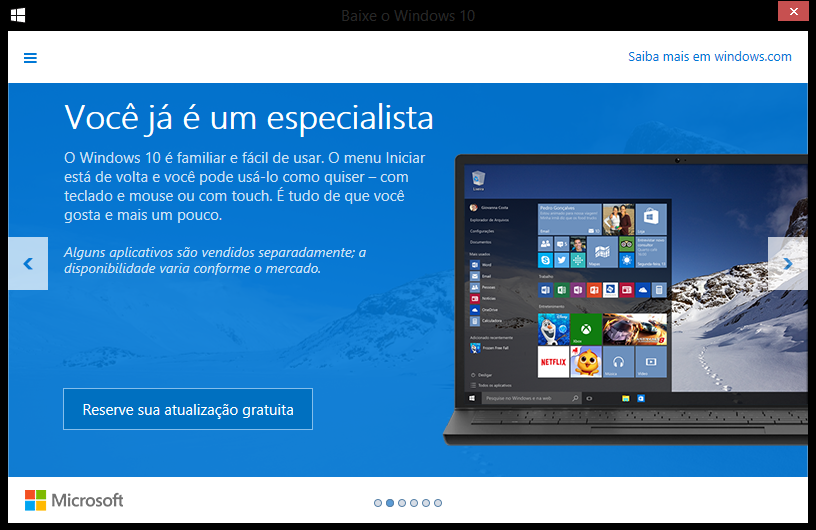
Durante um tempo limitado, você vai receber notificações de que a oferta está disponível e pode aceitá-la a qualquer momento. No entanto, é importante ressaltar que existem algumas limitações que podem fazer tal mensagem não aparecer, como:
Com o Get Windows 10 aberto, clique no menu, localizado no canto
superior esquerdo, e selecione a opção "Verificar seu PC". Essa
ferramenta faz uma análise automática e mostra o status de seu
computador para receber a atualização e também os programas que não vão
funcionar corretamente, que podem exigir uma substituição ou
atualização.
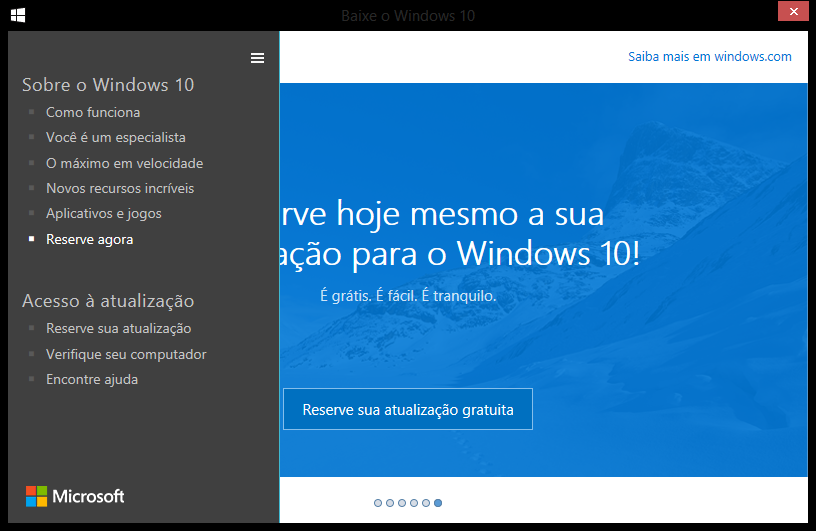
Caso o seu computador não tenha recebido o Get Windows 10, aqui vai a configuração mínima necessária para a atualização:
Assim como todas as outras versões do sistema da Microsoft, o Windows
10 vai ter uma versão Home e outra Pro. Sendo assim, dependendo de sua
versão atual, você vai receber uma equivalente. Confira a seguir em qual
caso você se qualifica:
Os celulares com Windows Phone 8.1 também vão receber a atualização,
porém ela é distribuída pela fabricante, operadora móvel ou operadora de
seu aparelho. Sendo assim, não necessita fazer nenhum tipo de reserva
para mobile.
Após reservar a sua licença, você pode checar se o processo foi concluído acessando a ferramenta "Verificar
seu status de atualização", no menu do Get Windows 10. Além disso, em
caso de arrependimento, é possível cancelar sua reserva clicando em "Cancelar reserva". Porém não recomendamos fazer isso, pois a versão do Windows 10 está repleta de novidades.
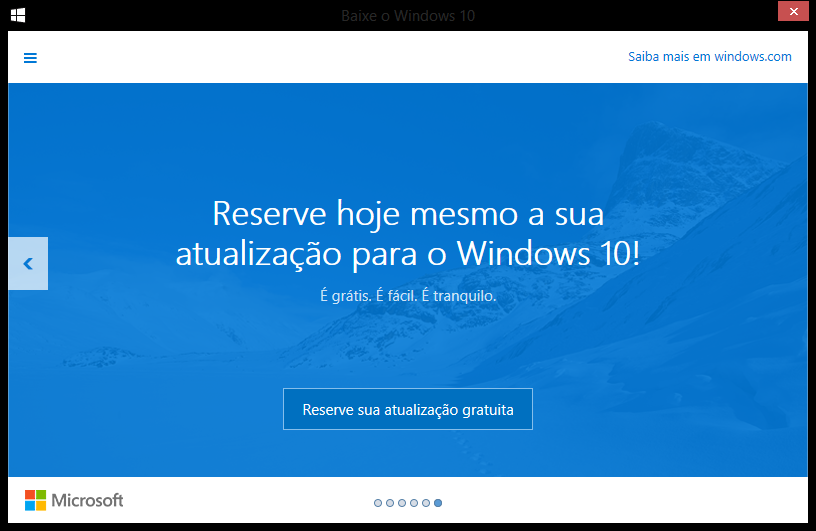
Via: superdownloads
Essa pergunta agora tem uma resposta, pois a Microsoft começou a oferecer uma reserva do Windows 10 para todos usuários de Windows 7 e 8. Um ícone apareceu para os portadores das versões citadas e, por meio dele, você pode encomendar a atualização de seu SO.

Entenda o Get Windows 10
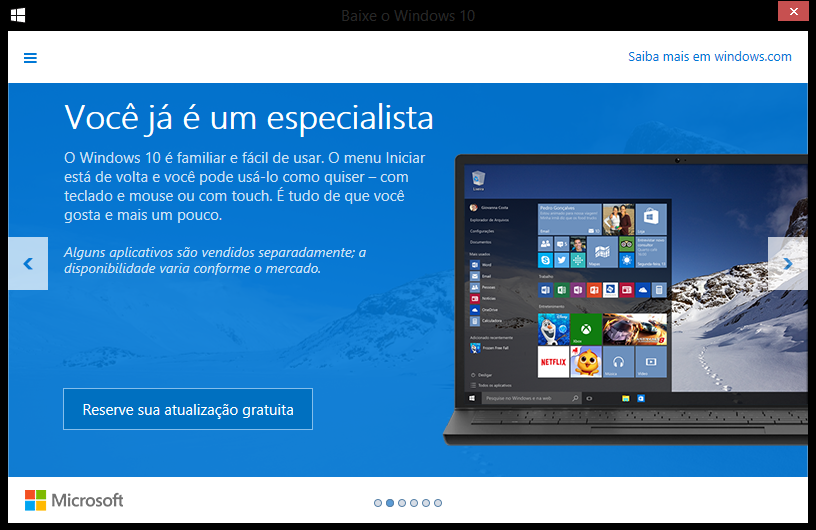
Durante um tempo limitado, você vai receber notificações de que a oferta está disponível e pode aceitá-la a qualquer momento. No entanto, é importante ressaltar que existem algumas limitações que podem fazer tal mensagem não aparecer, como:
- Seu computador não tem o Windows 7 SP1 ou o Windows 8.1 Update;
- Seu computador possui a versão Enterprise do Windows;
- As atualizações automáticas estão desabilitadas;
- Hardware inferior aos exigidos nos requisitos mínimos do sistema;
- Conexão com a internet é inexistente;
- Seu computador está qualificado, mas está recebendo atualizações da Microsoft, que vai fazer a mensagem aparecer futuramente;
- A notificação de atualização não aparece, mesmo com o computador qualificado. Nesse caso, você precisa buscar pelo Get Windows 10 manualmente e fazer a sua reserva.
Requisitos do sistema
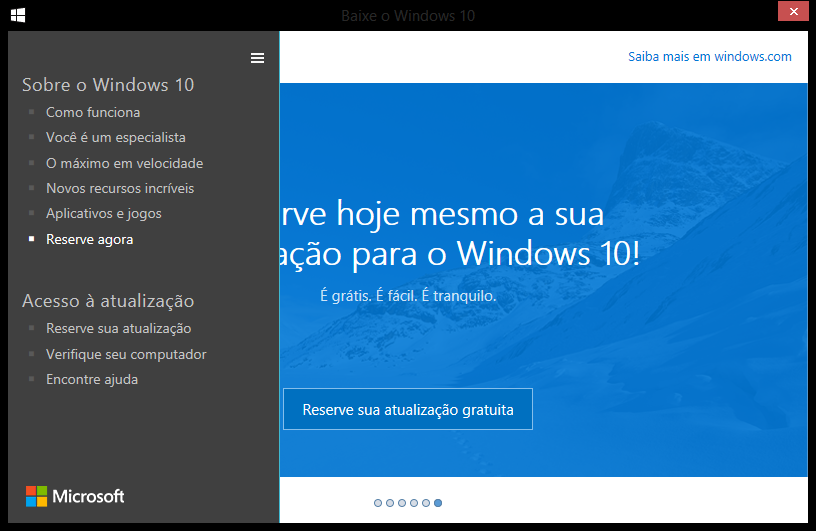
Caso o seu computador não tenha recebido o Get Windows 10, aqui vai a configuração mínima necessária para a atualização:
- Processador de 1 GHz;
- Memória RAM de 1 GB para sistemas de 32 bits ou 2 GB para 64 bits;
- Espaço em disco de 16 GB para 32 bits ou 20 GB para 64 bits;
- Placa de vídeo com suporte para DirectX 9 com suporte para Windows Display Driver Model 1.0;
- Monitor com resolução mínima de 1024x600.
Versões específicas para o seu SO
Versão Home
- Windows 7 Starter;
- Windows 7 Home Basic;
- Windows 7 Home Premium;
- Windows 8.1.
Versão Pro
- Windows 7 Professional;
- Windows 7 Ultimate;
- Windows 8.1 Pro;
- Windows 8.1 Pro para Estudantes;
- Windows 8.1 Pro Windows Media Center.
E o meu celular?
Finalizando
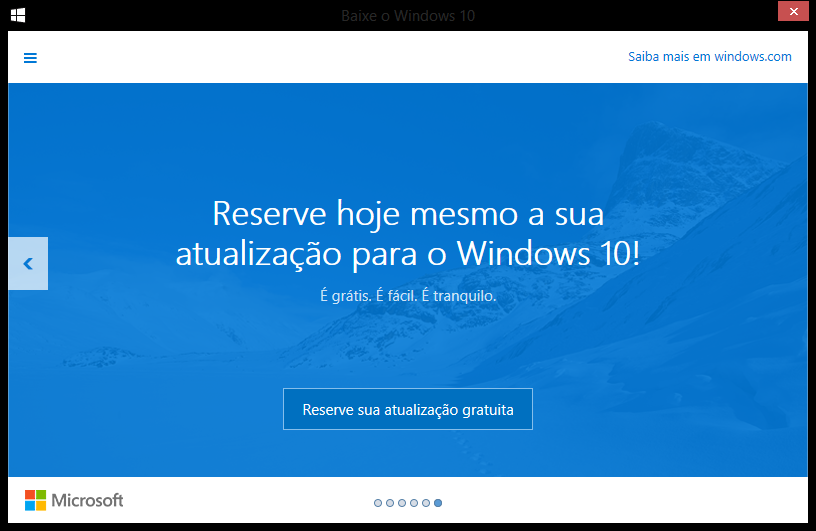
Via: superdownloads
segunda-feira, 1 de junho de 2015
O sol continua danificando as células da sua pele horas após a exposição

Quando você acha que já tomou bastante sol, provavelmente vai para a sombra. Mas, de acordo com um novo estudo, isso pode não ser o bastante: o sol continua prejudicando a pele durante horas.
Uma equipe de cientistas da Universidade Yale (EUA) demonstrou que a luz solar causa danos no DNA ao longo de um período prolongado de tempo.
Sabe-se que os raios ultravioleta do sol provocam lesões moleculares no DNA das células da pele. Essas lesões causam mutações e, às vezes, câncer. Acreditava-se que os danos ocorriam apenas quando a luz UV atinge o DNA.
No entanto, a equipe de Yale realizou testes em células da pele de ratos, e descobriu que elas continuam a sofrer essas lesões até três horas depois de terem sido expostas à luz UV. Segundo os pesquisadores, o mesmo processo acontece em células da pele humana. O estudo foi publicado na revista Science.
O efeito só é observado em células que contêm melanina, um pigmento da pele que deveria nos proteger contra os raios UV. As células da nossa pele contêm melanina.
Uma inspeção mais aprofundada revelou que a luz UV ativa duas enzimas que se combinam e, em seguida, formam um elétron dentro da melanina. A energia depositada na melanina através desse elétron é então transferida para o DNA, onde acontecem as lesões. A exposição à luz ultravioleta parece ativar as enzimas, e elas continuam a atuar por várias horas.
Ou seja, provavelmente subestimamos o dano real que o sol causa em nossa pele. No entanto, a equipe sugere que seria possível bloquear os efeitos dessas enzimas usando antioxidantes. Na verdade, em uma placa de Petri, a equipe mostrou que o sorbato de etila faz exatamente isso.
Isso sugere que, com algum tempo e esforço, seria possível criar um protetor solar que reduz os efeitos prolongados do sol em nossa pele – mas isso deve demorar um pouco. [New Scientist]
Foto por Kevin O’Mara/Flickr
Via Gizmodo
Nono dígito em celulares continua marcha pelo Brasil e chega a mais seis estados

O nono dígito chegou a mais seis estados. Desde 31 de maio, os números dos celulares em Alagoas, Ceará, Paraíba, Pernambuco, Piauí e Rio Grande do Norte começam com 9.
Os celulares que tiverem DDD 81, 82, 83, 84, 85, 86, 87, 88 ou 89 terão um dígito 9 em frente aos usados atualmente, com o formato 9XXXX-XXXX. Vale lembrar que isso afeta apenas números de celular – telefones fixos e Nextel não sofrerão com essas mudanças.
Haverá um tempo para adaptação. Como explica a Anatel:
- até o dia 9 de junho, as ligações sem o dígito 9 serão completadas normalmente
- até 7 de setembro, você receberá um aviso sobre a mudança do número, e algumas ligações em o dígito 9 serão completadas, enquanto outras não
- depois disso, apenas chamadas com os nove dígitos serão completadas.
Até o fim de 2016, todos os números de celular terão o novo formato. O calendário para os estados restantes – que incluem a região Sul, Centro-Oeste e os estados do Acre, Rondônia e Tocantins – ainda será definido.
O nono dígito começou a ser implantado em 2012 em São Paulo para resolver o problema do esgotamento dos números possíveis de celular. Isso adiciona 90 milhões de linhas por DDD. [Anatel via O Globo]

Foto por Laura Gilmore/Flickr; infográfico por Anatel
Via Gizmodo
Assinar:
Postagens (Atom)